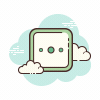HDMI로 외부 모니터를 연결한 후 사용자 지정 배율을 설정했다가 이전 설정으로 돌아가지 않는 문제를 겪고 계시군요! 😭 걱정하지 마세요! 비활성화된 버튼을 다시 활성화하고, 배율을 원래대로 복구하는 방법을 알려드릴게요. ✅
🛠 1. 기본 배율로 되돌리기 (설정에서 해결)
사용자 지정 배율을 설정하면 기본 배율 변경 버튼이 비활성화될 수 있습니다.
이때 사용자 지정 배율을 초기화하면 해결됩니다.
✅ 기본 배율로 되돌리는 방법
1️⃣ 설정 → 시스템 → 디스플레이 이동
2️⃣ "배율 및 레이아웃" 섹션에서 "사용자 지정 배율" 클릭
3️⃣ 사용자 지정 배율 값을 삭제하고 빈 칸으로 둔 후, "적용" 버튼 클릭
4️⃣ 로그아웃 후 다시 로그인
💡 TIP:
👉 적용 후 PC를 재부팅하면 정상적으로 기본 배율 설정이 활성화될 가능성이 높아요!
🔄 2. 디스플레이 기본값 초기화 (해결 안 될 경우)
위 방법으로도 버튼이 활성화되지 않는다면, 디스플레이 설정을 초기화해보세요.
✅ 디스플레이 기본값 초기화 방법
1️⃣ 설정 → 시스템 → 디스플레이 이동
2️⃣ "배율 및 레이아웃" 섹션에서 "고급 디스플레이 설정" 클릭
3️⃣ "디스플레이 어댑터 속성 보기" 선택
4️⃣ "모든 모드 목록" 버튼 클릭 후, 원래 해상도로 변경
5️⃣ 적용 후 다시 로그인
💡 TIP:
👉 그래픽 드라이버 충돌로 배율이 비활성화될 수 있으므로, 최신 드라이버로 업데이트하는 것도 추천!
🔧 3. 강제 해제: 레지스트리 편집기 사용 (고급 방법)
위 방법으로 해결되지 않는다면, Windows 레지스트리에서 배율 값을 강제로 초기화할 수도 있어요.
⚠ 주의: 이 방법은 Windows 시스템을 변경하는 작업이므로, 신중하게 따라 하세요!
✅ 레지스트리 편집기로 사용자 지정 배율 초기화
1️⃣ Win + R 키를 눌러 실행 창 열기
2️⃣ regedit 입력 후 Enter (레지스트리 편집기 실행)
3️⃣ 다음 경로로 이동
HKEY_CURRENT_USER\Control Panel\Desktop4️⃣ "LogPixels" 값 변경
LogPixels을 더블 클릭 후 값 데이터를96으로 변경 (100% 배율)
5️⃣ "Win8DpiScaling" 값 삭제Win8DpiScaling이 있다면, 우클릭 후 "삭제"
6️⃣ PC 재부팅 후 확인
💡 TIP:
👉 레지스트리 변경 전, 파일 → 내보내기(백업) 후 진행하면 안전합니다.
🚀 4. 그래도 해결되지 않는다면? (마지막 해결책)
✅ 그래픽 드라이버 재설치
- 장치 관리자 (Win + X → 장치 관리자) → 디스플레이 어댑터 → 그래픽 카드 우클릭 → 제거 후 재부팅
- Windows가 자동으로 드라이버를 다시 설치하며, 이후 배율 설정이 정상화될 가능성이 높아요.
✅ Windows 디스플레이 설정 초기화
- 설정 → 시스템 → 복구 → 이 PC 초기화 (파일 유지 선택 가능)
- 시스템 설정을 초기화하면 배율 설정도 원래대로 복구됨
🎯 결론: 노트북 화면 배율 원래대로 복구하는 방법!
✅ 사용자 지정 배율 삭제 후 로그아웃 & 재부팅
✅ 고급 디스플레이 설정에서 원래 해상도로 변경
✅ 레지스트리 편집기로 강제 초기화 (96 DPI 설정)
✅ 그래픽 드라이버 삭제 후 다시 설치
✅ 그래도 해결 안 되면 Windows 초기화 고려
이 방법을 하나씩 시도하면 비활성화된 버튼을 다시 활성화하고, 배율을 원래대로 복구할 수 있어요! 😊💻